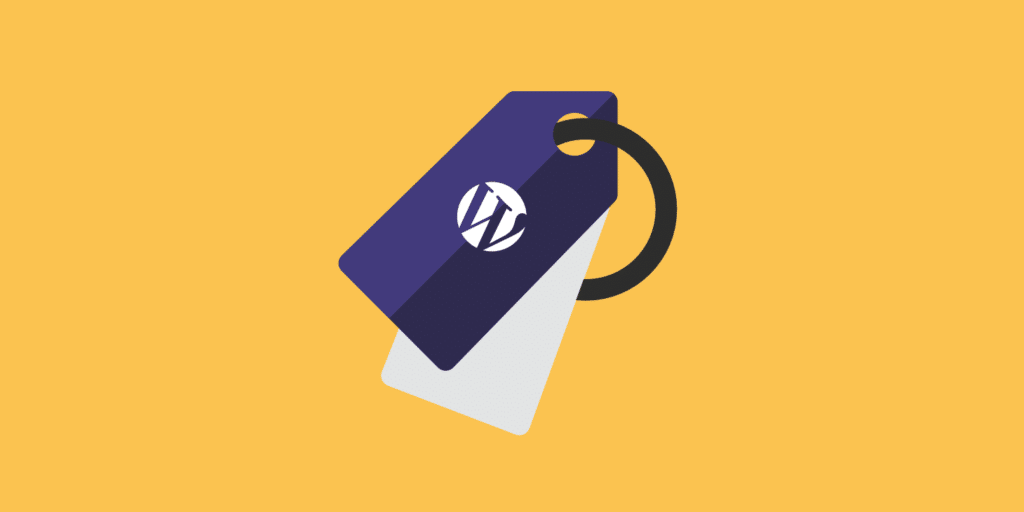Een WordPress tag is één van de standaardtools die je kan gebruiken voor het categoriseren van je WordPress artikelen. Elk artikel kan diverse tags hebben, en bezoekers kunnen op een tag klikken om gerelateerde artikelen te vinden die dezelfde tag hebben.
Anders dan bij WordPress categorieën, zijn tags volledig optioneel. Dat wil zeggen, je kan WordPress tags toevoegen aan je artikel als je dat wil, maar je kan ook een artikel zonder tags publiceren. De keuze is aan jou!
In dit artikel gaan we goed kijken naar WordPress tags, met onderwerpen zoals:
- Het verschil tussen WordPress tags en categorieën
- Het toevoegen en beheren van tags
- Tags weergeven op je website
- SEO best practices voor tags
- Andere toepassingen voor WordPress tags
WordPress tags en categorieën: Wat is het verschil?
Technisch gezien zijn tags en categorieën allebei soorten taxonomieën. Een taxonomie is een ingewikkeld woord voor een manier om zaken te groeperen (zoals je WordPress artikelen).
Naast het feit dat elk WordPress artikel een categorie toegewezen moet krijgen, terwijl tags optioneel zijn, zijn dit de belangrijkste verschillen tussen tags en categorieën:
Categorieën zijn hiërarchisch, en tags zijn juist niet hiërarchisch. Dit wil zeggen dat je een parent categorie kan hebben, met verschillende “child” subcategorieën. Maar bij tags is er nooit een parent/child relatie, elke tag is een 100% onafhankelijke entiteit.
Alhoewel categorieën over het algemeen brede onderwerpen moeten zijn die van toepassing zijn op vrij veel verschillen artikelen, zijn tags meestal specifieker, en uniek voor de precieze content in dat artikel.
Laten we bijvoorbeeld zeggen dat je een artikel geschreven hebt over Michael Jordan, de bekende basketbalspeler van de Chicago Bulls. Dan zou je de tags en categorieën zo in kunnen stellen:
- Categorie: Basketbal (algemeen)
- Tags: Michael Jordan, Chicago Bulls (specifiek voor dit artikel)
Zo voeg je tags toe in WordPress
WordPress biedt twee eenvoudige manieren om tags toe te voegen op je website.
Allereerst, bij het schrijven van een nieuw blogartikel of het bewerken van een bestaand artikel, kan je altijd snel tags toevoegen via het veld Tags aan de rechterkant:
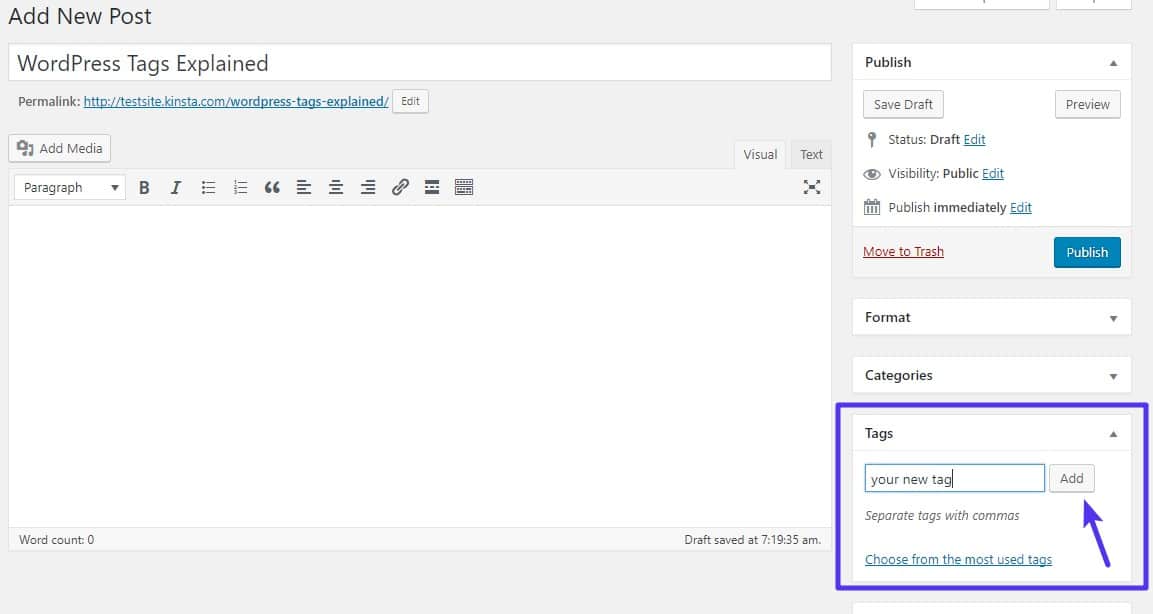
Daarnaast kan je ook direct tags toevoegen door te gaan naar Post → Tags. In deze interface kan je zowel nieuwe tags toevoegen als de bestaande tags op je website beheren:
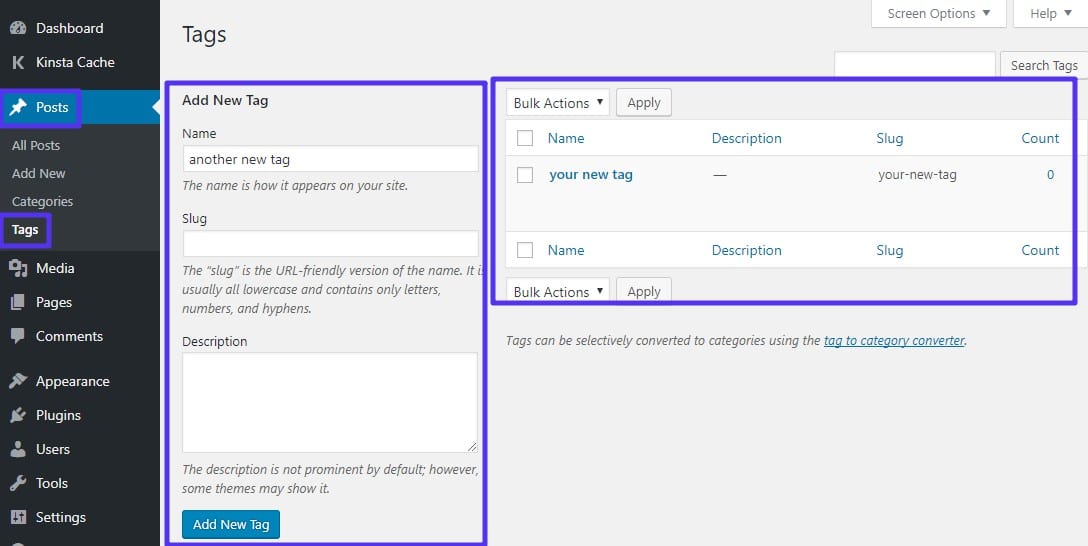
Deze tweede interface is extra handig omdat je ook meteen de URL slug van een tag kan instellen of bewerken.
Tags weergeven op je WordPress website
De meeste WordPress thema’s zullen automatisch tags weergeven wanneer die toegevoegd worden aan een artikel, als onderdeel van de metadata van dat artikel. Meestal worden deze tags getoond aan het begin of einde van het artikel.
Maar als je wil kan je ook een WordPress widget gebruiken om alle tags te tonen die je gebruikt hebt op je website, als iets dat een tag cloud heet.
Een tag cloud is in feite een lange lijst met tags die je op je website gebruikt hebt, waarbij meestal de meer gebruikte tags ook een groter lettertype hebben (alhoewel de precieze stijl afhangt van het thema). Een voorbeeld van een tag cloud zie je hieronder:
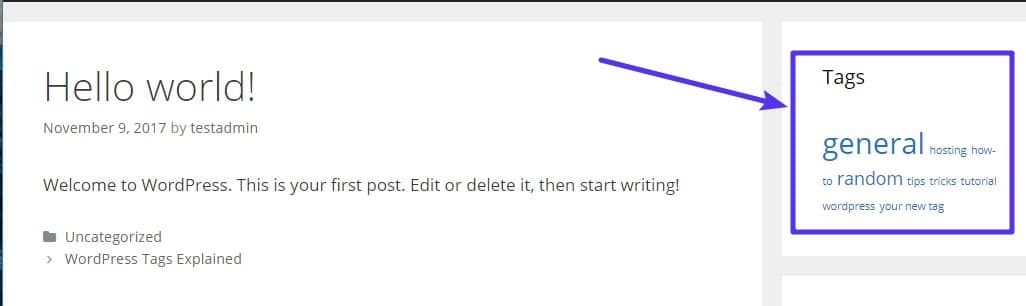
Zo voeg je zelf een soortgelijke tag cloud toe aan je WordPress website:
- Ga naar Appearance → Widgets
- Sleep de Tag Cloud widget vanaf de Available Widgets naar de plek waar je de cloud wil laten zien
- Geef eventueel een titel, en bepaal of je de aantallen ook wil weergeven
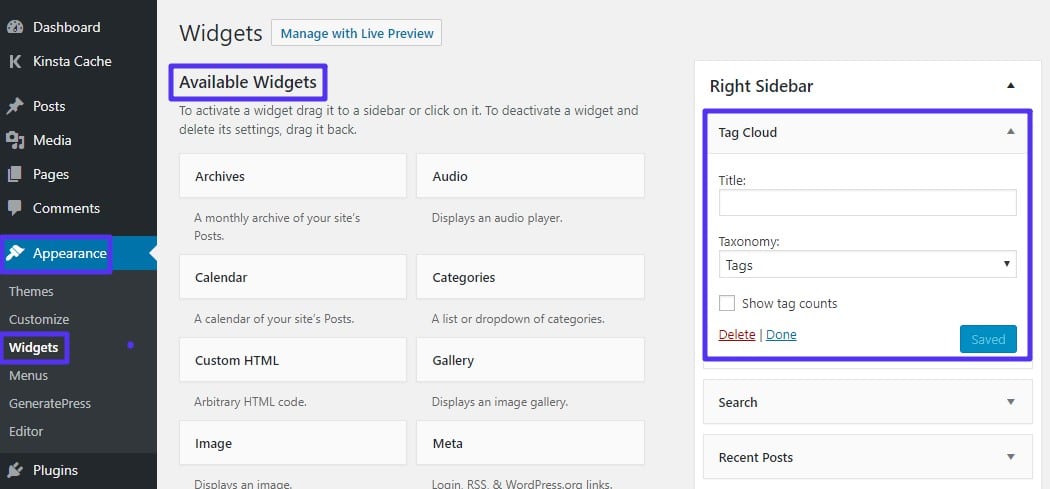
WordPress tags SEO best practices
Alhoewel WordPress tags vaak erg handig zijn voor gebruikers, zijn er enkele SEO best practices die je moet volgen, om ervoor te zorgen dat de gebruikte tags geen negatief effect hebben op de Search Engine Optimization (SEO) van je website.
Standaard maakt elke tag die je gebruikt een aparte archiefpagina aan met alle artikelen voor die tag.
Dat is handig voor ons mensen, aangezien we dan makkelijker soortgelijke content kunnen vinden. Maar voor de robots van zoekmachines worden er veel dubbele contentpagina’s van lage kwaliteit aangemaakt, aangezien al je artikel al op je normale archiefpagina van je blog staan én ook op de individuele URL van elk artikel.
In plaats van het verdoen van Google’s zoektijd met deze archiefpagina’s van tags, kan je beter de noindex richtlijn gebruiken, om Google te vertellen dat je tag archieven niet geïndexeerd hoeven te worden.
Zo pas je noindex toe op WordPress tag archieven in Yoast SEO
De makkelijkste manier om noindex te gebruiken voor je WordPress tag archiefpagina’s is via de gratis Yoast SEO plugin.
Aangenomen dat je de plugin al geïnstalleerd en geactiveerd hebt, doe je dat zo.
Allereerst moet je naar de pagina’s met geavanceerde instellingen gaan:
- Klik op de SEO link in je WordPress dashboard
- Ga naar het tabblad Features.
- Activeer de Advanced settings pages
- Sla je wijzigingen op
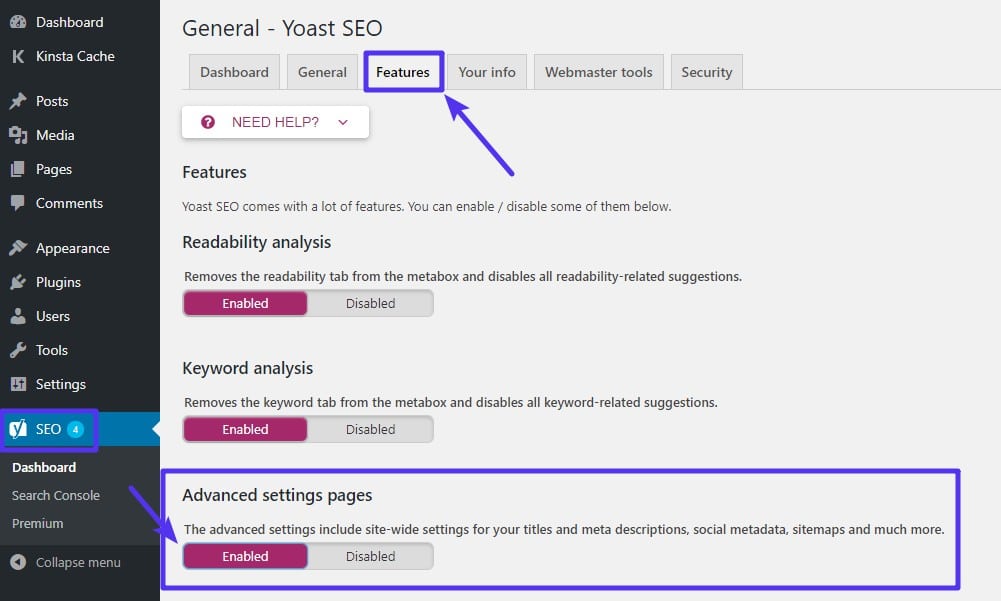
Vervolgens:
- Ga naar SEO → Titles & Metas
- Klik op het tabblad Taxonomies
- Zoek het onderdeel Tags
- Kies noindex onder Meta Robots
- Sla je wijzigingen op
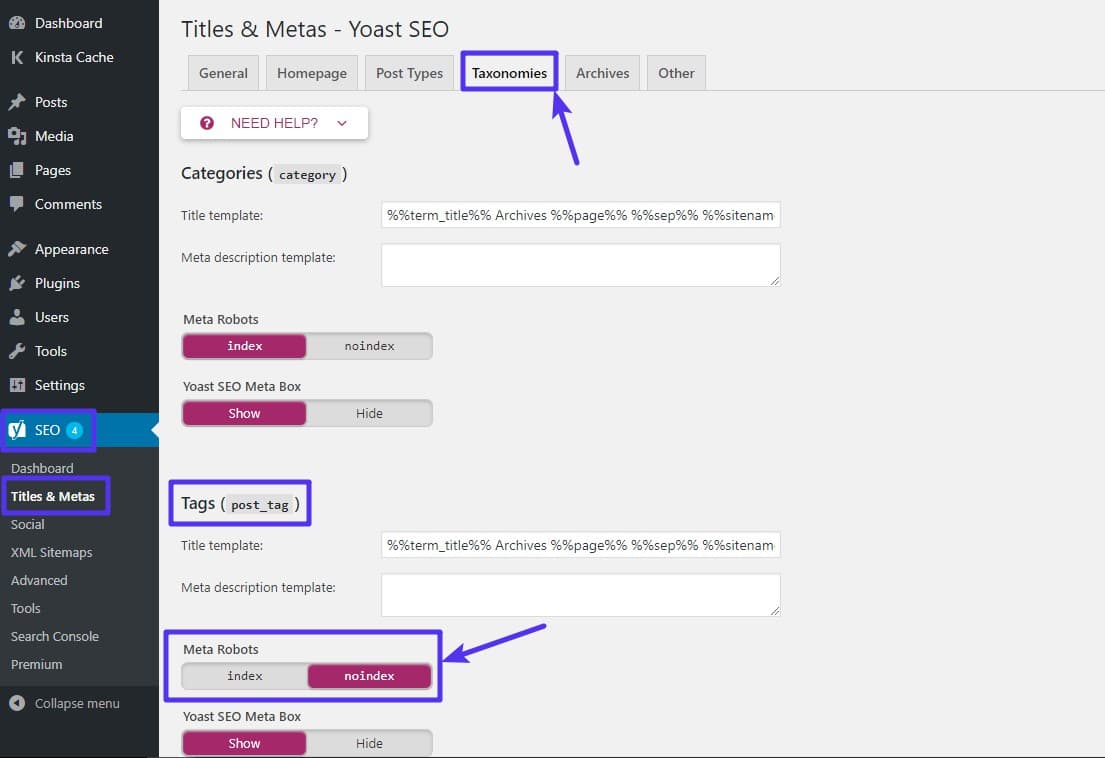
Je tag archiefpagina’s zouden nu nog precies hetzelfde te gebruiken moeten zijn voor mensen, maar Google en andere zoekmachines zullen het niet meer proberen te indexeren, en daarmee aanmerken als dubbele content.
Andere handige toepassingen voor WordPress tags
Naast het directe gebruik, kan je WordPress tags ook op allerlei creatieve manieren gebruiken met een aantal WordPress plugins.
Bij Kinsta gebruiken we bijvoorbeeld de Easy Social Share Buttons for WordPress plugin om bezoekers te helpen onze artikelen te delen.
Met deze social media plugin kunnen we de boel zo instellen dat wanneer een bezoeker klikt op een knop om één van onze artikelen te delen op Twitter, Easy Social Share Buttons automatisch de Tweet vult met hashtags, gebaseerd op de tags die wij toegewezen hebben aan het artikel.
Alhoewel we deze tags dus niet constant tonen op het Kinsta blog, gebruiken we ze op de achtergrond wel om onze social media strategie te versterken.
Afhankelijk van de specifieke plugins die je gebruikt, zou jij dus ook dubbele winst kunnen halen uit je WordPress tags.
En daarmee zijn we alweer aan het eind gekomen van onze uitleg van WordPress tags!